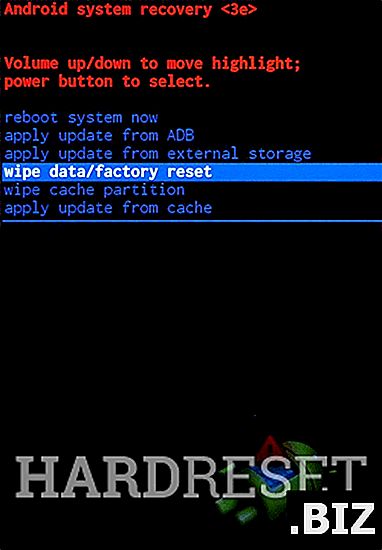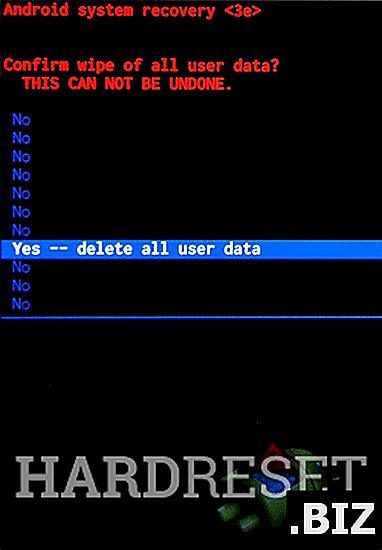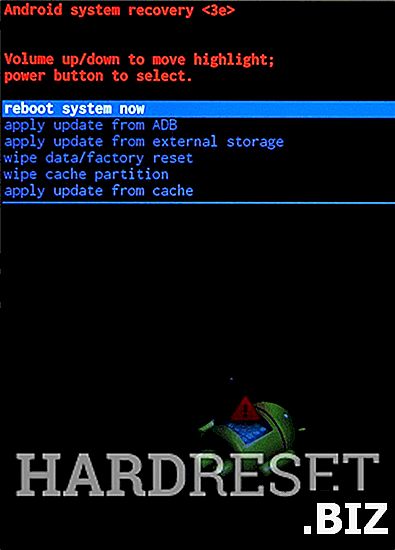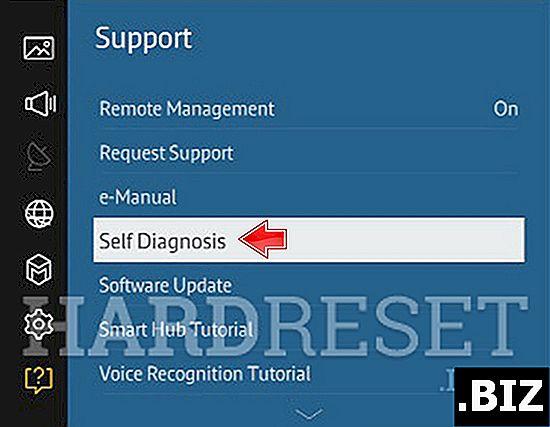Urządzenia ALLVIEW
twardy reset ALLVIEW P6 Energy Mini
Jak przywrócić do ustawień fabrycznych ALLVIEW P6 Energy Mini ? Jak wyczyścić wszystkie dane w ALLVIEW P6 Energy Mini? Jak ominąć blokadę ekranu w ALLVIEW P6 Energy Mini? Jak przywrócić ustawienia domyślne w ALLVIEW P6 Energy Mini?
Poniższy samouczek pokazuje wszystkie metody resetu głównego ALLVIEW P6 Energy Mini. Sprawdź, jak przeprowadzić twardy reset za pomocą kluczy sprzętowych i ustawień Androida 6.0 Marshmallow. W rezultacie Twój ALLVIEW P6 Energy Mini będzie nowy, a Twój rdzeń MediaTek MT6737M będzie działał szybciej.
Pierwsza metoda:
- W pierwszym kroku przytrzymaj krótko przycisk zasilania, aby wyłączyć telefon.

- Następnie przytrzymaj razem klawisz zwiększania głośności i zasilania przez kilka sekund.

- Jak tylko pojawi się ALLVIEW lgoo, pozwól na wszystkie klucze
- W tym kroku użyj przycisków głośności, aby wybrać „ wyczyść dane / przywróć ustawienia fabryczne ” i naciśnij przycisk zasilania, aby potwierdzić.
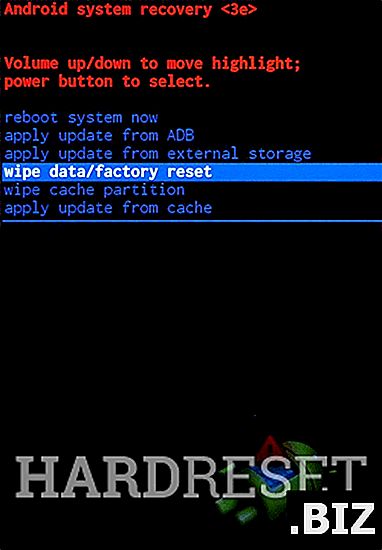
- Wybierz „ tak ” z menu i zaakceptuj za pomocą przycisku zasilania .
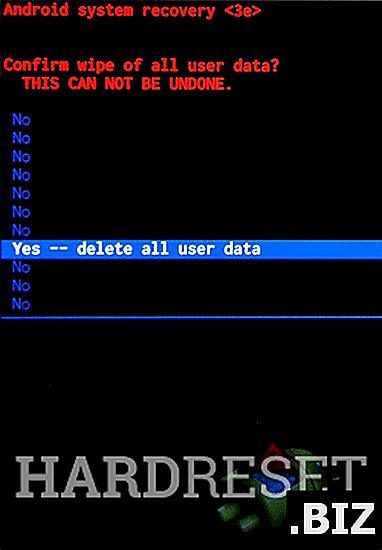
- Na koniec zaakceptuj opcję „ uruchom ponownie system teraz ” za pomocą klawisza Power Rocker .
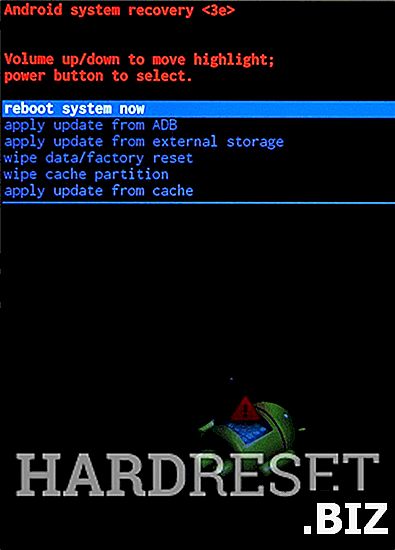
- Operacja przywracania zostanie wykonana, gdy tylko pojawi się aperas panelu powitalnego ARCHOS,
- Gratulacje! Operacja przywracania ustawień fabrycznych powinna zostać zakończona.